Schritt für Schritt zur Veröffentlichung Deines Podcasts
Dein Podcast steht und du möchtest ihn bald veröffentlichen? Wir haben dir hier eine Checkliste erstellt, mit der du die Veröffentlichung organisiert umsetzen kannst:
Neuen Podcast erstellen
☐ klicke im podcaster-Backend auf "Podcast erstellen"
☐ auf die Frage, ob Du einen Podcast importieren möchtest, klicke Neu erstellen
☐ fülle die notwendigen Angaben aus:
☐ Titel (der Name des neuen Podcasts)
☐ Herausgeber des Podcasts (dein Name)
☐ Beschreibung des Podcasts (worum geht es?)
☐ E-Mail-Adresse (Achtung: wird öffentlich einsehbar sein!)
☐ Urheberangabe (wer hat die Rechte am Podcast?)
☐ Kategorien (zum Beispiel Politik oder Technologie) ein.
☐ Apple Podcasts benötigt separate Informationen. Befülle auch sie gewissenhaft.
Coverbild/Covergrafik
☐ erstelle ein Coverbild. Dieses Cover wird deinen Hörern zukünftig angezeigt, wenn sie nach deinem Podcast suchen.
☐ was es bei einem Coverbild zu beachten gilt, erfährst du hier.
(Spezifikationen: Quadratisch, über 1400 Pixel Seitenlänge, unter 3000 Pixel Seitenlänge, RGB-Farbraum, JPG oder PNG, möglichst unter 1MB.)
☐ Du kannst auch jeder Episode ein eigenes Bild zuordnen. Falls du das wünschst, erstelle die Episodencover im identischen Format wie das Coverbild.
Prüfen der Episode
☐ höre Deine Folge nocheinmal komplett an, ob alles wie gewünscht sitzt. Das ist die letzte Gelegenheit für Änderungen vor der Veröffentlichung.
Hochladen der Episoden-Datei
☐ lade die entsprechende .mp3-Audiodatei und das Episoden-Cover in die Mediathek hoch.
☐ .mp3 ist das Format, welches von allen Plattformen angenommen wird, daher sollte für Audio-Podcasts kein anderes verwendet werden.
☐ double Check: Kurz reinhören, ob die richtige Episode hochgeladen wurde.
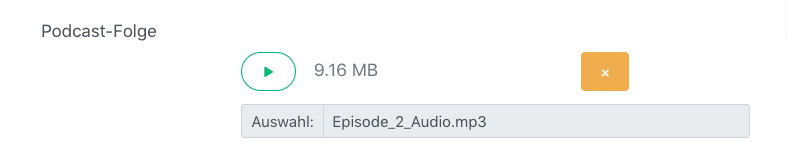
Episode anlegen
☐ lege die Episode mitsamt Titel, Autor und Beschreibung (Show Notes) an.
☐ der Titel der Folge folgt Deinem bevorzugten Format durchlaufender Episoden-Nummern (z.B. Folge 01, #1, 001, ...).
☐ stelle den Episoden-Typ für iTunes eint: Komplette Folge, Trailer oder Bonus Material.
☐ aktiviere gegebenenfalls die Jugendschutz-Kennzeichnung.
☐ hinterlege gegebenenfalls die Website zum Podcast/zur Episode.
☐ lege den gewünschten Veröffentlichungszeitpunkt fest oder veröffentliche sofort.

Ist die richtige Datei hochgeladen? Deine Auswahl kannst du unter "Episode anlegen" nochmal abspielen, um sicherzugehen
Trailer/Teaser
☐ erstelle einen kurzen Trailer, der zukünftige Hörer neugierig macht.
☐ lade den Trailer vor der ersten Episode hoch (siehe Arbeitsschritt "Episode anlegen").
☐ teile den Trailer mit allen möglichen Multiplikatoren (Social Media, Freunde, Kollegen, ...)
☐ achte darauf, dass zwischen der Veröffentlichung des Trailers und der ersten Episode mindestens 1-2 Wochen Zeit liegen.
Anmeldung bei Podcast-Apps und Streaming-Diensten
☐ mit dem Anmelde-Werkzeug kannst Du Deinen Podcast nun an die Plattformen senden, die du bespielen möchtest (iTunes, Google Podcasts, Deezer, Spotify, usw.).
☐ Du findest das Anmelde-Werkzeug in der Podcast Übersicht.
☐ Beachte dabei, dass die Prüfung der jeweiligen Dienste, insbesondere bei iTunes, einige Stunden, teilweise auch Tage dauern kann. Mithilfe Deines Teasers kannst du prüfen, ob die Episoden beim jeweiligen Dienst erscheinen.
Herzlichen Glückwunsch, Dein Podcast geht nun online!